Wie man XLive repariert.DLL fehlt oder nicht gefundener Fehler in Windows 11/10

- 2369
- 239
- Henry Liebold
Xlive.DLL ist eine dynamische Verknüpfungsbibliothek (DLL) von Microsoft, die Teil von "Games for Windows Live" ist. Fehler, die aufgrund von XLive auftreten.DLL könnte auf die beiden Löschungen von XLive zurückzuführen sein.DLL -Datei, falsch platziert, durch Malware beschädigt oder Registrierungsschlüssel wird durcheinander gebracht. Aufgrund dieses Fehlers kann ein Programm oder ein Spiel nicht gestartet werden, kann frustrierend sein. Lassen Sie uns nach Möglichkeiten suchen, um dieses Problem zu lösen. Dieses Problem kann normalerweise gelöst werden, indem das XLIVE ordnungsgemäß neu installiert wird.DLL -Datei.
Notiz: Sie können versuchen, die "Spiele für Windows Live -Paket" neu zu installieren. Dies kann Ihnen helfen, diesen Fehler zu beseitigen, da er die erforderlichen DLLs für die Spiele neu installiert. Alternativ können Sie auch das Programm oder das Spiel neu installieren, das den Fehler warf. Dies kann auch den Trick für Sie tun.
Fix 1 - Laden Sie die DLL -Datei herunter
Schritt 1: Öffnen Sie den Link, um XLive herunterzuladen.DLL.
Schritt 2: Überprüfen Sie die neueste Version von DLL im Link und klicken Sie auf Download. Überprüfen Sie die Version, Sprache und Beschreibung, bevor Sie auf die Schaltfläche Download klicken.
Schritt 3: Sobald die ZIP -Datei heruntergeladen wurde, extrahieren Sie sie mit Winzip oder Winrar.
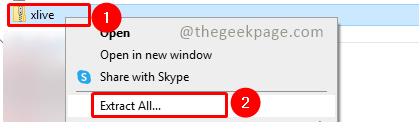
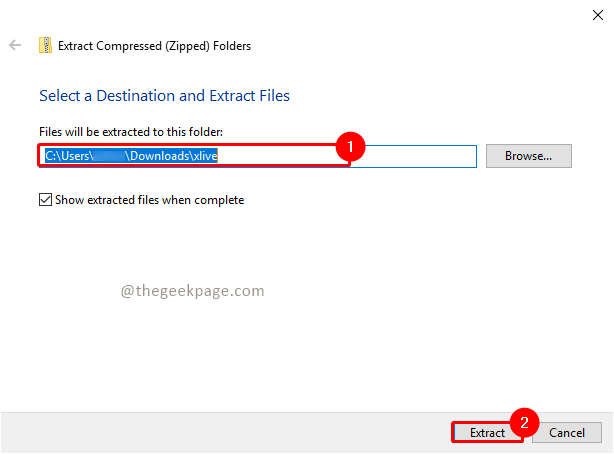
Schritt 4: In der Zip -Datei sehen Sie die Xlive.DLL. Wählen Sie die Datei aus und kopieren Sie die Datei.
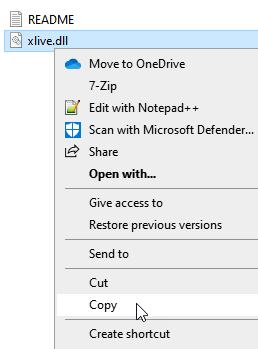
Fügen Sie dies nun ein in C: \ Windows \ Sywow64 Und C: \ Windows \ System32 Ordnerorte.
Es wird ein Bestätigungs -Popup für die Aktion der Dateikopie geben. Klicke auf Weitermachen und wenn das Popup -Dialogfeld für Benutzerkontosteuerung (UAC) angezeigt wird, klicken Sie auf Ja darauf.
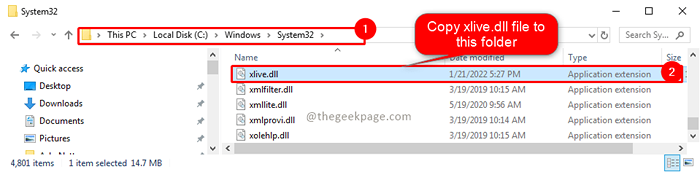
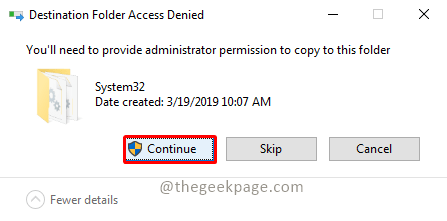
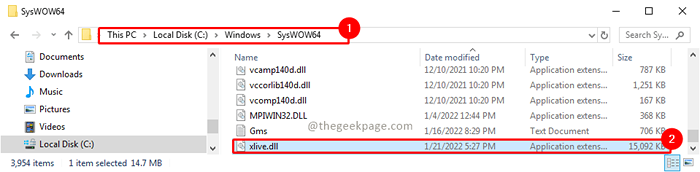
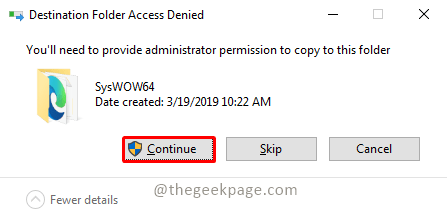
Schritt 7: Starten Sie jetzt Ihr System erneut und überprüfen Sie erneut, ob das Problem behoben ist.
Fix 2 - Installieren Sie Visual C ++ Neuverteilbar
1 - Um Ihre Systemarchitektur zu kennen, geben Sie einfach ein System Information im Suchfeld und klicken Sie darauf
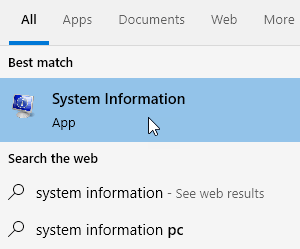
2 - Beachten Sie jetzt Ihre Systemtyp
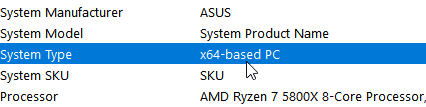
3 - Jetzt gehen Sie dazu Offizieller Micorosoft -Link Laden Sie die erforderliche Setup -Datei basierend auf Ihrer Systemarchitektur herunter.
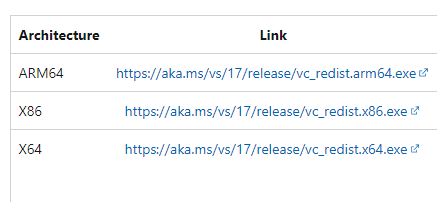
4 - Installieren Sie nun die Software in Ihrem Computer, indem Sie darauf klicken
5 -Neu starten dein Computer
Ich hoffe, der Artikel war informativ und Sie konnten den Fehler loswerden. Kommentieren Sie uns und lassen Sie uns wissen, ob das Kopieren der Datei in den Ordner System32 oder SYSWOW64 Ihr Problem gelöst hat. Vielen Dank für das Lesen. Fröhliches Lesen!!
- « Beheben Sie die Stromknöpfe und die Option Deckel, die in Windows 10/11 in den Stromversorgungsoptionen fehlen
- So löschen »

